
iPhoneの着信音って変えられるの?着信音を好きな曲に設定する方法
iPhoneの着信音は、初期設定のままという人も案外多いと思います。でも、初期設定のままだと、電車内などでiPhoneの着信音が聞こえて確認しても「自分のじゃなかった!」なんてことになったり・・・案外不便ですよね。
自分だけのiPhone着信音を設定しておけば、そのような事態も防げ、すぐに自分のスマホが鳴っていることに気が付けます。でも、「iPhoneの着信音って変えられるの?」「どうやって設定するの?」と思った方も多いのではないでしょうか。
この記事では、好きな曲をiPhoneの着信音に設定する方法や、注意点を紹介します。「着信音を好きな曲に設定したい!」と思っている方はぜひ、参考にしてみてくださいね。
Contents[OPEN]
自分の好きな着信音をiPhoneで入手する方法
iPhoneには、もともといくつかの着信音が入っていますが、自分の好きな曲を着信音にしたいとときは、アプリやサイトから着信曲をダウンロードして入手します。では、どうやってiPhoneの着信音を入手するのか見ていきましょう。
iTunes Storeで購入する
まずは、iTunes Storeで購入する方法です。iTunes Storeはアップル社が運営する音楽配信サイトです。音楽が好きな方の中にはよく利用している方も多いのではないでしょうか。
iTunes Storeでは、音楽や映画だけでなく、着信音もダウンロードすることができます。iTunes Storeは価格もリーズナブルだし、楽曲数が多いので好きな曲が見つけやすく、とにかく簡単。「有料でもいいから簡単に手軽に着信音を変えたい!」という方はぜひ試してみてください。
それではさっそく手順を見ていきましょう。
iTunes Storeのアプリをタップ
まずはiPhoneのホーム画面からiTunes Storeのアプリを開きます。
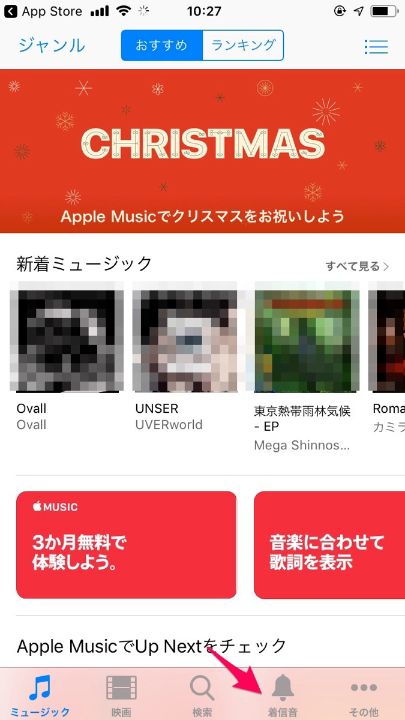
アプリを開いたら、「着信音」のところをタップしましょう。着信音をダウンロードする画面に移動します。
視聴してみよう
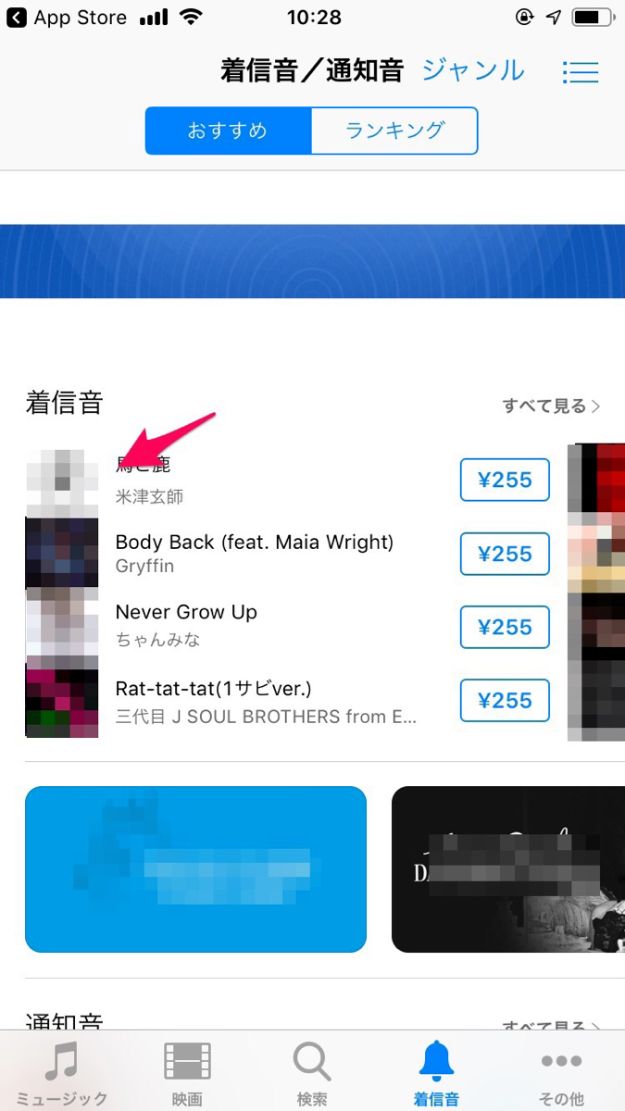
まずは視聴をしてみましょう。矢印の部分をタップすると音楽が流れます。視聴をすれば、勘違い購入などを防げて安心ですね。
値段をタップ
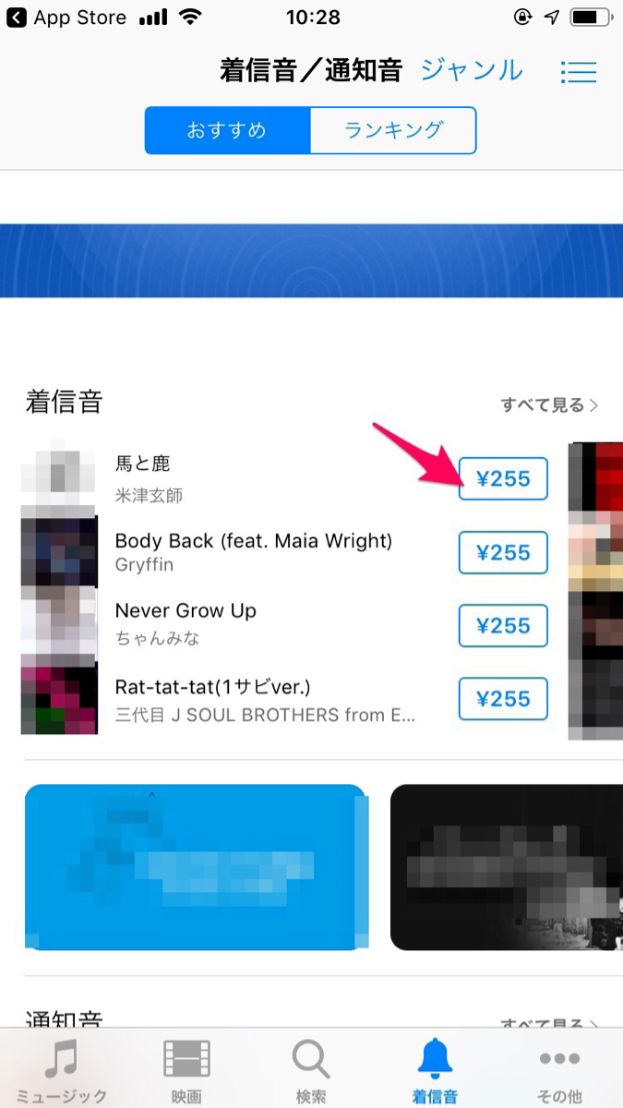
気に入った曲があったら、値段の部分をタップしましょう。
設定しよう
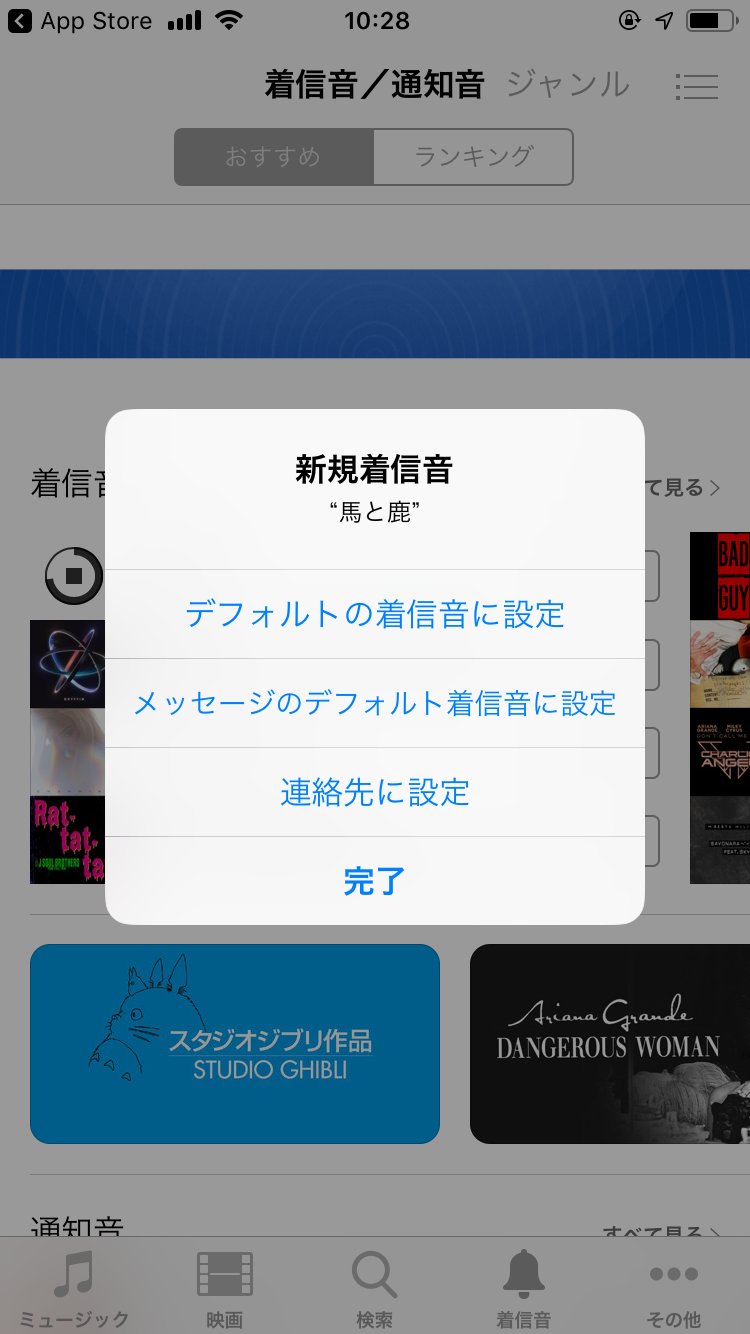
そうすると、このような画面が出てきます。このままデフォルトの着信音やメッセージの着信音に設定することができます。iTunes Storeは4,300万以上の曲が楽しめます。たくさんの曲の中から選びたい方や、簡単に設定したい方におすすめです。
無料のサイトからダウンロードする
iTunes Storeもいいけれど、「着信音にはお金をかけたくない!」「もっと手軽に楽しみたい!」という方もいるでしょう。着信音は無料でダウンロードできるサイトやアプリもあります。
そのまま直接スマホにダウンロードできるサイトもありますが、パソコンを必要とするサイトも多いです。ちょっと手間はかかりますが、無料でいろいろな曲を試すことができます。
おすすめの無料サイトを3つ紹介します。とにかく無料でという方にはこの方法を試してみましょう。
ZEDGE
こちらのサイトはとにかく無料の着信音がたくさんあります。世界中のクリエイターが作った高品質の着信音ばかりなのですが、すべて無料なので安心して使えます。着信音だけでなく、壁紙も無料で手に入るので、着信音も壁紙も変更したいという方は、試してみる価値ありです。
iPhone着信音泉
iPhone着信音泉は、日本のサイトなのでとても使いやすいのが特徴です。このサイトでは、ほかにはないちょっと変わった着信音がたくさんあります。人とは違う着信音にしたいという方は、きっとお気に入りが見つかるでしょう。
mog.org
mog.orgはとても人気のある無料ダウンロードサイトです。様々なジャンルの楽曲がそろっていて、カテゴリやアーティストの絞り込みで検索することも可能です。またこちらのサイトも無料で壁紙のもダウンロードできるのでおすすめです。
自分で持っている曲を着信音用に変換する
自分がもともと持っているMP3ファイルなどの音源を、着信音にしたいという方もいるでしょう。MP3形式の音源はiTunesに取り込むことで、着信音に変換することができます。
ただし、着信音は40秒以内に設定しなくてはなりません。40秒以上だと着信音には設定できないので気を付けてくださいね。
iTunes以外にも着信音を作るアプリはいろいろあるので、自分の使いやすいものを選んで試してみましょう。自分だけの着信音を設定することができるので、「こだわりたい!」という方にはこの方法がおすすめです。